win10家庭版怎么远程控制电脑 win10家庭版如何开启远程桌面连接
更新时间:2023-12-06 10:50:48作者:xiaoliu
Win10家庭版是微软推出的一款操作系统,虽然功能强大,但在远程控制电脑方面存在一些限制,许多用户都希望能够方便地通过远程桌面连接来控制自己的电脑,但在家庭版中却无法直接实现。如何在Win10家庭版上开启远程桌面连接呢?本文将为大家介绍几种简便的方法,帮助您轻松实现远程控制电脑的需求。无论是在办公还是日常生活中,远程控制电脑都能带来极大的便利,让我们一起来了解吧!
方法如下:
1.打开电脑后进入到系统桌面,在桌面双击这台电脑图标进入到此电脑中。
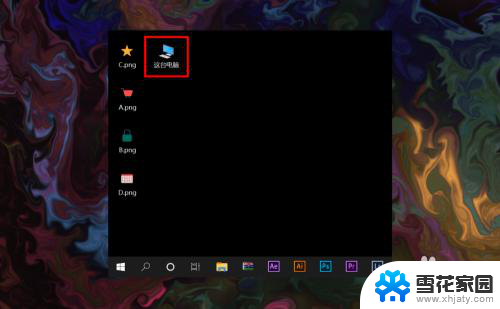
2.进入到此电脑后,在空白处点击鼠标右键。选择右键菜单中的属性菜单进入。
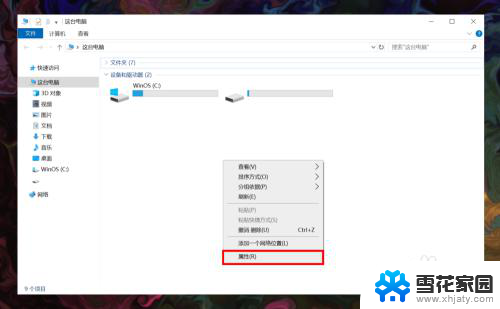
3.打开系统属性之后,在窗口左侧菜单栏处找到并点击远程设置进入。
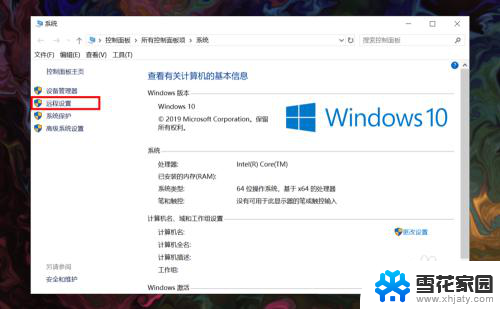
4.进入后勾选上远程协助下面的允许远程协助连接这台计算机选项,并点击确定。
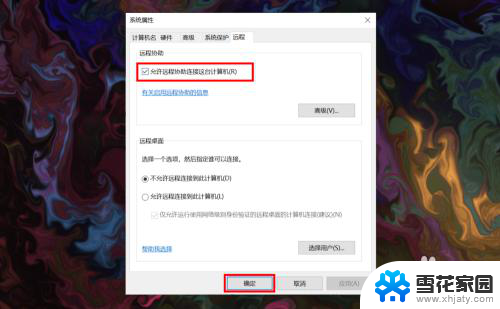
5.接着在桌面底部任务栏上点击搜索按钮,在搜索框内输入远程桌面连接应用。
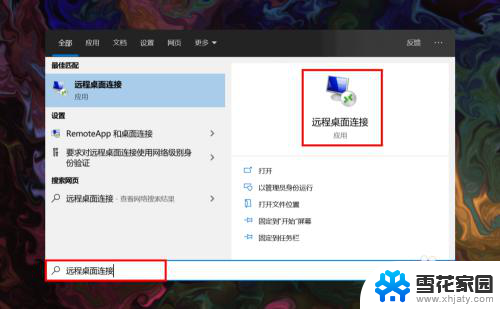
6.在搜索结果中点击远程桌面连接,打开后在计算机输入栏中输入需要连接的电脑的IP地址。
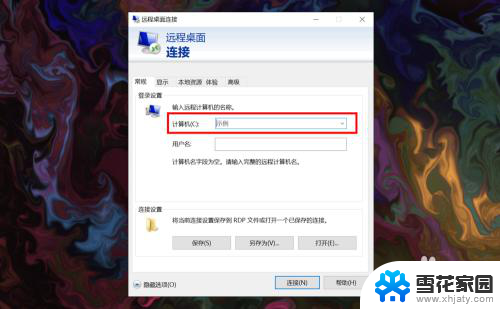
7.输入完成后,点击窗口下方的连接按钮就可以远程桌面连接了。
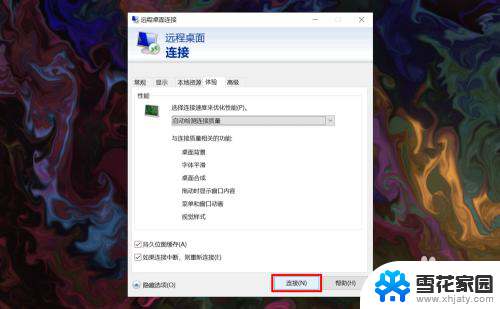
以上是关于如何远程控制电脑的win10家庭版的全部内容,如果您还有疑问,请参考本文中的步骤,我们希望这篇文章能够对您有所帮助。
win10家庭版怎么远程控制电脑 win10家庭版如何开启远程桌面连接相关教程
-
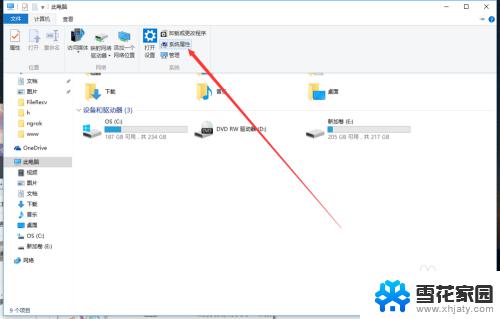 怎么样远程操作另一台电脑 win10家庭版如何开启远程桌面连接
怎么样远程操作另一台电脑 win10家庭版如何开启远程桌面连接2023-10-27
-
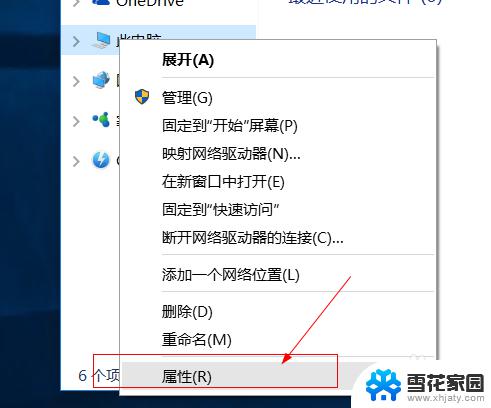 win10 远程桌面开启 win10如何启用远程桌面连接
win10 远程桌面开启 win10如何启用远程桌面连接2023-09-13
-
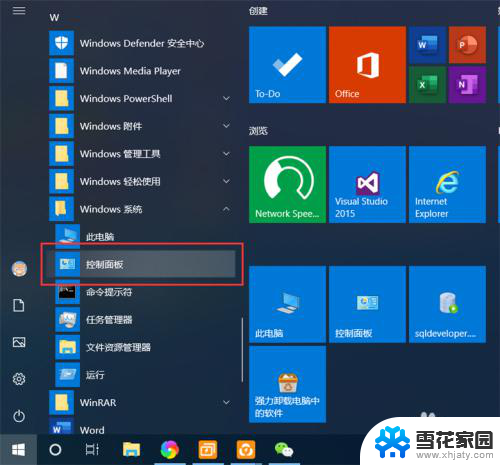 电脑远程访问怎么打开 Win10如何开启远程桌面访问
电脑远程访问怎么打开 Win10如何开启远程桌面访问2023-12-25
-
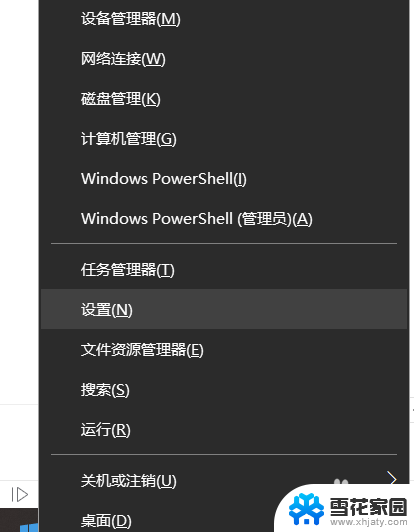 win10怎么让别人远程控制 win10电脑如何远程控制别人电脑
win10怎么让别人远程控制 win10电脑如何远程控制别人电脑2024-01-21
- 电脑的远程桌面连接在哪里打开 Win10远程桌面在哪里开启
- win10开放远程控制 Win10如何设置远程桌面
- win10如何开启远程访问 WIN10远程桌面连接设置
- windows开启远程控制 win10远程控制设置方法
- 打开电脑的远程桌面 Win10如何配置远程桌面连接
- win10远程控制电脑命令 电脑远程控制教程
- 电脑窗口颜色怎么恢复默认 Win10系统默认颜色设置恢复教程
- win10系统能用f12一键还原吗 戴尔按f12恢复系统操作步骤
- 怎么打开电脑文件管理器 Win10资源管理器打开方式
- win10ghost后无法启动 Ghost Win10系统无法引导黑屏怎么解决
- 联想win10还原系统怎么操作系统 联想一键恢复功能使用方法
- win10打印机usb printer 驱动程序无法使用 电脑连接打印机USB无法识别怎么办
win10系统教程推荐
- 1 电脑窗口颜色怎么恢复默认 Win10系统默认颜色设置恢复教程
- 2 win10ghost后无法启动 Ghost Win10系统无法引导黑屏怎么解决
- 3 win10打印机usb printer 驱动程序无法使用 电脑连接打印机USB无法识别怎么办
- 4 w10自带的杀毒软件如何关闭 Windows10系统如何关闭自带杀毒软件
- 5 怎样查看wifi的ip地址 Win10连接wifi后如何查看IP地址
- 6 win10系统经常出现蓝屏 win10蓝屏死机怎么办
- 7 windows 网络修复 win10网络问题排查与修复指南
- 8 电脑怎么弹出桌面 Win10快速显示桌面的快捷键是什么
- 9 win10 删除更新文件 win10更新文件删除方法
- 10 怎么修改电脑图标大小设置 Win10桌面图标大小改变方式